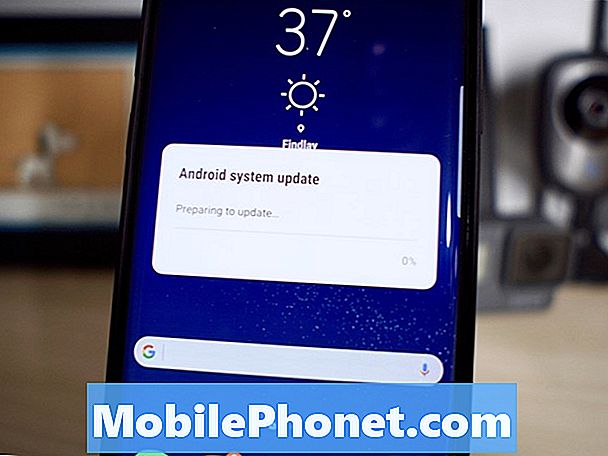Contente
- Problema 1: o Galaxy S7 Active continua travando, não liga novamente
- Problema 2: o Galaxy S7 continua reiniciando, não liga
- Problema 3: recuperação de dados para Galaxy S7 danificado pela água
- Problema 4: o Galaxy S7 não inicializa além da tela do logotipo do Android, problemas de atualização
Olá, comunidade Android! Hoje, nossa nova postagem # GalaxyS7 aborda um problema comum neste dispositivo - problemas de energia / inicialização.
Se você está procurando soluções para seu próprio problema com o #Android, pode entrar em contato conosco usando o link fornecido na parte inferior desta página.
Ao descrever seu problema, seja o mais detalhado possível para que possamos localizar facilmente uma solução relevante. Se puder, inclua as mensagens de erro exatas que está recebendo para nos dar uma ideia por onde começar. Se você já tentou algumas etapas de solução de problemas antes de nos enviar um e-mail, certifique-se de mencioná-las para que possamos ignorá-las em nossas respostas.
Abaixo estão os tópicos específicos que estamos trazendo para você hoje:
Problema 1: o Galaxy S7 Active continua travando, não liga novamente
Então, eu só tive meu Galaxy S7 ativo por alguns meses. Um dia, quando eu estava usando o Chrome, ele começou a congelar e depois travou. Eu fiz a combinação de diminuir o volume e ligar, e ela voltou. Em seguida, removi todos os aplicativos, esperando que fosse um problema de aplicativo de terceiros. Ele caiu novamente. Então, fiz de novo, coloquei em modo de recuperação e limpei o cache. Aconteceu de novo. Finalmente, acabei de fazer o reset de fábrica. Em seguida, funcionou por 3 dias, onde novamente travou e então se recusou a voltar ou a carregar. Eu tentei colocá-lo no modo de segurança, reinicializar e colocá-lo no modo de recuperação, mas agora ele simplesmente não responde a nada. Ele não carrega e nenhuma luz indicadora acende. O que devo fazer? Só o tenho há alguns meses e ainda estou pagando por este telefone. Não tem danos causados pela água, pois nunca estive perto da água com ela. Nem eu deixei cair. - Jordan
Solução: Oi Jordan. É difícil determinar com certeza a causa de um problema como este se não houver um histórico completo do dispositivo. Há uma chance, embora as falhas aleatórias e eventual desligamento do seu dispositivo sejam alguns dos primeiros indícios de uma bateria com defeito. Também é possível que a bateria esteja boa, mas um componente da placa-mãe não. Por exemplo, junto com a bateria, outro motivo comum para desligamentos aleatórios é um IC de gerenciamento de energia com defeito. Porém, sem a solução de problemas de hardware avançada, pode ser difícil descobrir o verdadeiro motivo.
Encontrar uma solução para este caso requer três tipos de solução de problemas:
- solução de problemas de acessórios de carregamento, como cabo USB, adaptador, capa externa e tomada
- tente reiniciar o telefone para modos alternativos
- solução de problemas da tela
Resolver problemas de acessórios de carregamento
O primeiro foco na solução de problemas deve ser centrado nos acessórios para fornecer energia ao dispositivo. Isso significa que você deve considerar a possibilidade de o cabo de carregamento, o adaptador ou mesmo a tomada serem os culpados. Se você tiver outro conjunto de cabo e adaptador de carregamento, experimente-os em seu dispositivo. Muitos usuários de smartphones deixam de fazer o óbvio em casos como esse, então certifique-se de que você não é um deles. Se você não tiver outro cabo ou adaptador, tente usar o mesmo conjunto para carregar outro smartphone para ver se o carregamento funciona.
Outra boa coisa a fazer é garantir que o cabo esteja conectado corretamente à porta de carregamento. O soquete de carregamento é uma parte exposta que pode acumular poeira ou detritos, o que pode impedir um bom contato entre o cabo e os pinos metálicos. Tente usar uma ferramenta de aumento como a que os técnicos usam nas lojas para ver o interior da porta de carregamento. Se você acha que há fiapos ou detritos dentro, você pode usar uma lata de ar comprimido para soprar as partículas.
Se o seu telefone tiver uma capa, certifique-se de removê-la para ver se algo toca o botão Liga / Desliga ou as teclas programáveis.
Tente reiniciar o telefone para modos alternativos
Embora seja praticamente impossível fazer algo com a bateria do seu telefone neste momento, já que o telefone está totalmente morto, você deve pelo menos tentar. O que você quer fazer é ver se consegue ligar o telefone novamente quando ele for reiniciado em um modo de inicialização diferente. Seu telefone Android pode ser reiniciado não apenas para o modo normal ou normal. Para ajudar os técnicos a consertar alguns problemas, seu dispositivo Samsung Galaxy pode continuar a ligar, desde que o problema esteja relacionado ao software / sistema operacional e não a um hardware ruim, como uma bateria com defeito. Existem duas outras maneiras de ligar o telefone - inicializando no modo de recuperação ou no modo de download. Abaixo estão as etapas sobre como fazê-los:
Arranque em modo de recuperação:
- Carregue o telefone por pelo menos 30 minutos.
- Pressione e segure as teclas Home e Aumentar volume e, a seguir, pressione e segure a tecla Liga / Desliga.
- Quando o logotipo do Samsung Galaxy aparecer na tela, solte a tecla Liga / Desliga, mas continue segurando as teclas Home e Aumentar volume.
- Quando o logotipo do Android aparecer, você pode soltar as duas teclas e deixar o telefone assim por cerca de 30 a 60 segundos.
- Você pode limpar a partição do cache ou fazer uma redefinição de fábrica quando estiver neste modo.
Inicialize no modo de download:
- Carregue o telefone por pelo menos 30 minutos.
- Pressione e segure as teclas Home e Diminuir volume e, a seguir, pressione e segure a tecla Power.
- Quando o logotipo do Samsung Galaxy aparecer na tela, solte a tecla Liga / Desliga, mas continue segurando as teclas Home e Diminuir volume.
- Aguarde até que a tela de download apareça.
- Se você pode inicializar o telefone no modo de download, mas não em outros modos, isso significa que sua única saída pode ser atualizar um estoque ou firmware personalizado.
- Use o Google para procurar um guia sobre como fazer isso.
Se o seu telefone ligar novamente ao fazer qualquer uma das combinações de botões de hardware acima, há uma chance de que você consiga corrigir o problema fazendo uma redefinição de fábrica ou atualizando o bootloader e / ou firmware de volta ao estoque. Se for o contrário, e seu dispositivo permanecer morto, o mau funcionamento do hardware deve ser o culpado. Nesse caso, você deve enviar o telefone para que a solução de problemas de hardware possa ser realizada.
Resolver problemas da tela
Se o seu telefone não liga, mas continua a emitir notificações sonoras, mostre a luz LED quando conectado ao carregador ou toque quando você ligar para o seu número, isso significa que ele não está totalmente morto. O problema deve ser a tela. Nesse caso, você precisará consertar o telefone para que a tela possa ser substituída, se necessário.
Problema 2: o Galaxy S7 continua reiniciando, não liga
Tive que substituir meu telefone porque ele reiniciou continuamente. Suporte técnico chamado para ativar a substituição. Depois de ativar, fui fazer o reset de fábrica no celular antigo acabei de desativar e não vou ligar. Levei para o U.S. Cellular e também não conseguiram fazer com que ele ligasse. Preciso limpar minhas informações do dispositivo para poder devolvê-lo. Não quero ser cobrado novamente por outro dispositivo com defeito. Este é o terceiro. Por favor ajude. - Donna
Solução: Oi Donna. O principal motivo pelo qual o telefone continua reiniciando pode ser o mesmo que o impede de ligar novamente. Sugerimos que você trate seu problema como o de Jordan acima e siga nossas sugestões para ele.
Problema 3: recuperação de dados para Galaxy S7 danificado pela água
Olá. Minha namorada jogou seu Samsung Galaxy S7 no vaso sanitário e seu telefone parou de funcionar imediatamente porque o telefone não é à prova d'água, nós dois sabíamos disso. Ela agora tem um novo telefone, mas tem muitas lembranças do telefone que perdeu. A bateria do Galaxy se expandiu um pouco e eu queria saber se há alguma chance de consertar o telefone ou é hora de ela simplesmente jogar o telefone fora? Obrigado. - Ellie_neal3
Solução: Olá Ellie_neal3. O Galaxy S7 não é tecnicamente à prova d'água, mas é definitivamente resistente à água. Pode suportar certa pressão da água em certa profundidade, mas sim, não é completamente imune à penetração da água. Se a umidade conseguiu entrar no sistema e danificou a bateria, substituí-la pode resolver o problema. Contanto que a água não tenha danificado outros componentes críticos e o telefone possa ligar novamente após a substituição da bateria com defeito, seu dispositivo deve funcionar normalmente. No entanto, se a substituição da bateria não ligar o telefone, isso significa que há outras falhas de hardware. Como o acesso à memória requer um telefone em funcionamento, junto com uma boa tela sensível ao toque, seus dados estarão em bom estado. A recuperação de dados quando o telefone não liga simplesmente não é possível.
Problema 4: o Galaxy S7 não inicializa além da tela do logotipo do Android, problemas de atualização
Comprei um novo Galaxy S7. Deixei a carga durante a noite e decidi atualizar o software para 7.0. Alguns outros aplicativos como Facebook, Google etc. etc. estavam sendo baixados em segundo plano e o telefone travou repentinamente. Agora o telefone fica no menu preto de inicialização do Samsung Galaxy S7 com Android e simplesmente não vai mais longe. Eu tentei usar a reinicialização do modo de segurança, mas não parece permitir isso. Ele só pergunta se eu quero baixar e usar um sistema operacional personalizado que não escolhi. Existe alguma solução para esse problema? - Neil
Solução: Oi Neil. Sugerimos que você tente primeiro a redefinição mestre por meio do modo de recuperação. Se isso não resolver o problema, tente atualizar o bootloader. Atualizar um bootloader é basicamente modificar os arquivos centrais do sistema. Certifique-se de fazer isso de maneira adequada para evitar danos ao software permanentemente.
Abaixo estão as etapas gerais de como fazer isso. As etapas exatas podem ser ligeiramente diferentes para o seu modelo de telefone específico, portanto, tente consultar outros guias sobre como fazê-lo corretamente.
- Procure o firmware correto para o modelo do seu telefone e faça o download. Certifique-se de selecionar o correto. Deve ser exatamente o mesmo firmware executado anteriormente no seu dispositivo. Presumimos que você liste a versão do firmware em algum lugar. Se você não reparou nisso antes, é possível que você escolha o errado. Como você deve saber agora, usar um firmware incorreto pode causar complicações, então boa sorte com isso.
- Digamos agora que você identificou o firmware correto. Em seguida, você deseja fazer o download para o seu computador. O arquivo de firmware deve conter vários arquivos, como AP_, BL_, CSC_, etc.
- Procure o arquivo que começa com um rótulo BL; este deve ser o arquivo bootloader correspondente para este firmware. Depois de identificar o arquivo bootloader, copie-o para a área de trabalho do seu computador ou para qualquer outra pasta que você possa acessar facilmente.
- Continue com o resto do procedimento de piscar usando o programa Odin.
- No Odin, clique na guia BL e certifique-se de usar o arquivo bootloader que você identificou anteriormente.
- Agora, certifique-se de que o status “Dispositivo adicionado” e sua “ID: caixa COM” ficaram azuis antes de clicar no botão INICIAR. Isso iniciará o flashing do bootloader do seu telefone.
- Reinicie o telefone assim que o procedimento for concluído.